Buat Fail Kosong Tunggal
Cara termudah untuk menggunakan perintah sentuh adalah dengan membuat satu fail kosong di terminal. Masukkan arahan berikut di terminal untuk membuat fail kosong dengan cepat:
$ sentuh 'nama fail'Contohnya
$ sentuh NewfileDalam contoh berikut, kami akan membuat fail kosong melalui terminal dengan nama 'Newfile.'Perintah sentuhan tidak memberitahu melalui arahan ketika fail baru dibuat. Jadi, untuk mengesahkan pembuatan fail baru, senaraikan fail menggunakan arahan 'ls'.

Buat Berbilang Fail
Sintaks berikut digunakan untuk membuat beberapa fail dengan arahan sentuhan:
$ sentuh nama fail1 nama fail2 nama fail3… .Contohnya
Dengan menggunakan arahan sentuh, kami akan membuat tiga fail dengan tiga nama berbeza dalam contoh yang diberikan di bawah:
$ sentuh newfile1 newfile2 newfile3Setelah melaksanakan perintah di atas, jalankan perintah 'ls' untuk memeriksa apakah terdapat fail yang baru dibuat.

Elakkan Membuat Fail
Dengan menggunakan perintah sentuh, anda juga dapat mengelakkan membuat fail baru. Untuk mencegah pembuatan fail, gunakan perintah sentuh dengan pilihan '-c', dan perintah sentuh tidak akan membuat file baru jika file tersebut belum ada. Berikut adalah sintaks di bawah:
nama fail $ touch -cContohnya
Dalam contoh ini, kami akan memaksa sistem untuk tidak membuat fail baru menggunakan perintah sentuhan, seperti berikut:
$ touch -c testfileSemasa menggunakan perintah 'ls', senaraikan file tersebut, maka output berikut ditampilkan di sistem saya yang menunjukkan fail tersebut tidak ada.

Ubah Masa Akses Fail dan Waktu Pengubahsuaian
Dengan menggunakan perintah sentuh, anda dapat mengubah waktu akses dan pengubahsuaian fail. Kami akan melakukannya dalam contoh berikut.
Contohnya
Dalam contoh ini, kita akan membuat fail bernama 'testfile' menggunakan arahan sentuh. Seterusnya, kami akan memaparkan statistik fail menggunakan perintah 'stat'.
$ testfile sentuh$ statfile
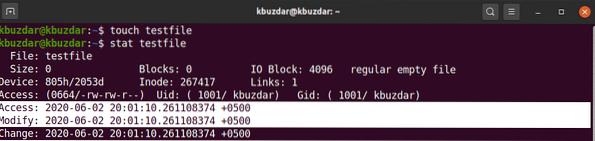
Untuk mengubah masa akses dan masa yang diubah dari file 'testfile', jalankan arahan berikut:
$ testfile sentuhDalam output berikut, anda dapat melihat bahawa masa akses dan pengubahsuaian fail telah diubah.
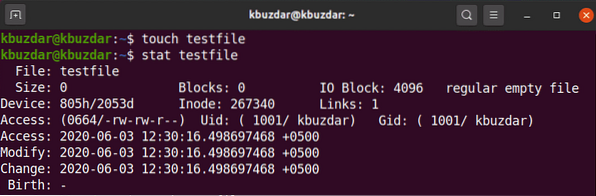
Ubah Waktu Akses atau Waktu Pengubahsuaian
Anda boleh menukar waktu akses sahaja atau waktu pengubahsuaian hanya menggunakan perintah sentuh. Untuk menukar masa akses sahaja, gunakan sintaks berikut:
$ sentuh -a nama failContohnya
Dalam contoh ini, kita akan membuat fail bernama 'testfile' menggunakan perintah sentuh dengan pilihan '-a' dan kemudian mencetak statistik fail menggunakan perintah stat, seperti berikut:
$ touch -file ujian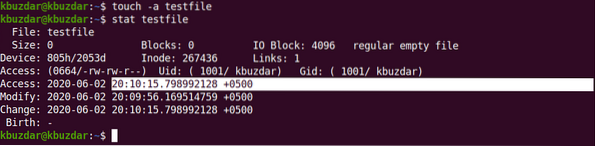
Gunakan arahan berikut di terminal anda untuk memaparkan statistik fail:
$ testfile sentuh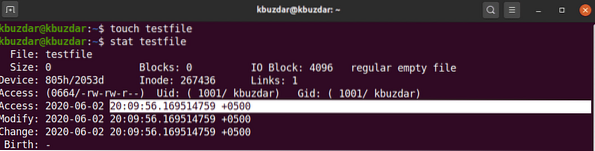
Dalam output berikut, anda akan melihat bahawa masa akses telah diubah sehubungan dengan output di atas.
Begitu juga, anda boleh menggunakan perintah sentuh untuk mengubah waktu pengubahsuaian fail yang ada menggunakan pilihan '-m', seperti berikut:
$ touch -m testfileDalam output berikut, kami telah mengubah waktu pengubahsuaian file 'testfile.'
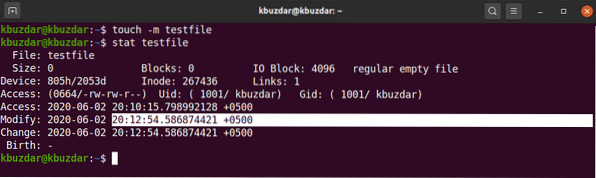
Salin Akses dan Pengubahsuaian Satu Fail ke Fail Lain
Dengan menggunakan perintah sentuh, anda dapat menyalin masa akses dan pengubahsuaian satu fail ke fail lain.
Contohnya
Dalam contoh ini, kami akan membuat fail bernama 'testfileA' dan fail lain bernama 'testfileB,' seperti berikut:
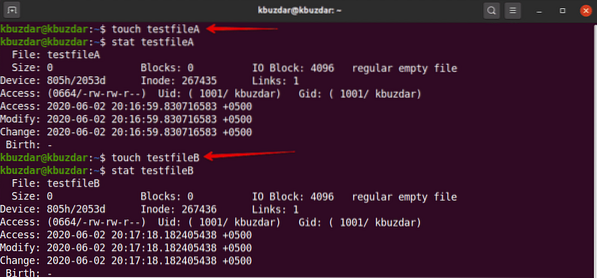
Di sini, kami ingin menyalin masa akses dan pengubahsuaian testfileA ke testfileB. Untuk melakukannya, jalankan arahan sentuhan berikut:
$ touch testfileA -r testfileB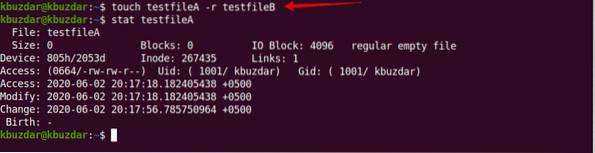
Dengan menggunakan perintah stat, anda dapat melihat bahawa masa akses dan pengubahsuaian testfileA telah disalin ke testfileB.
Membuat Fail dengan Cap Waktu Yang Ditentukan
Dengan menggunakan perintah sentuh, anda juga dapat membuat file dengan cap waktu yang ditentukan, yang akan mempunyai sintaks asas berikut:
$ sentuh -t YYMMDDHHMM.Nama fail SSContohnya
Dalam contoh ini, kami akan membuat fail baru dengan cap waktu yang ditentukan, seperti berikut:
$ sentuh -t 1907200830.30 fail ujian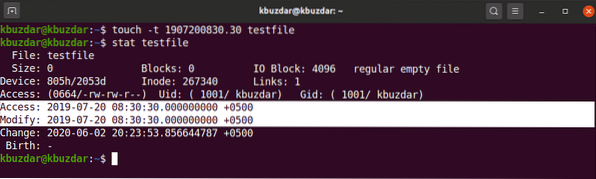
Menukar Cap Waktu Fail
Dengan menggunakan perintah sentuh, anda juga dapat mengubah cap waktu fail yang ada, seperti berikut:
$ sentuh -c -t YYMMDDHHMM.Nama fail SSContohnya
Dalam contoh berikut, kami akan menukar cap waktu 'testfile' dengan beberapa cap waktu baru.
$ sentuh -c -t 2002180715.15 fail ujian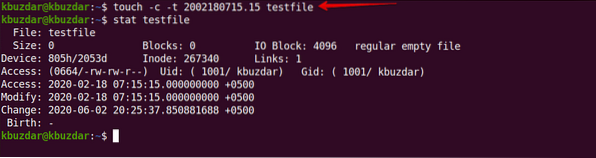
Artikel ini merangkumi penggunaan asas arahan sentuh di Linux. Sekiranya anda mahu, sila terokai penggunaan perintah sentuh yang lebih kompleks menggunakan Ubuntu 20 anda.Sistem 04. Saya harap anda menikmati artikel ini.
 Phenquestions
Phenquestions


